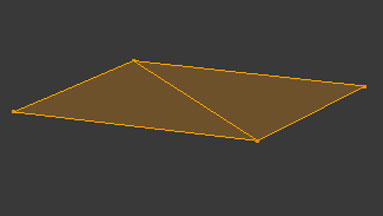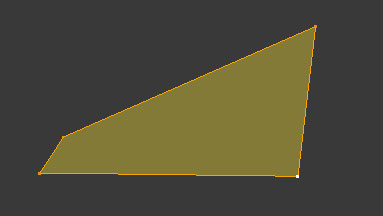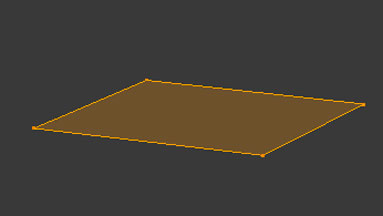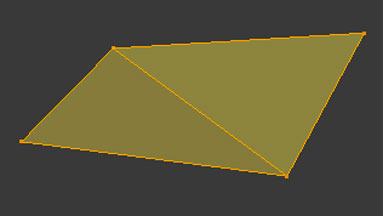L'addon print 3D - les menus
Donne la surface développée de votre objet. Cliquer et voir le résultat dans la case output en bas de ce panel.
Enregistre dans le dossier choisi ci-dessus au format choisi ci-contre.
Applique l'échelle de l'objet. Enregistre les textures dans le dossier choisi ci-dessous.
Change les dimensions d'impression de l'objet sélectionné.
En edit mode cliquer sur cette onglet: les faces à corriger se sélectionneront automatiquement.
Affichage des résultats.
Format de fichier d'enregistrement
Choix du dossier d'exportation du modèle
Change le volume d'impression de l'objet sélectionné.
Supprime les faces ou edges non reliés au maillage
Mise à l'échelle d l'objet
<
Efface les faces non-manifold. - Détails -
Nettoyage automatique des quads non-plan en créant des tris tout simplement.
Nettoyage des faces incriminées.
Affiches les faces qui se retrouvent en surplomb et donc qu'il faudra étayer. Détails -
Vérifie en un seul clic toutes les fonctions ci-dessus.
Permet de visualiser les angles trop aigus
Indique les faces trop fines pour être imprimées.
Montre les quads qui ne forment pas un plan - Détails -
Angle que forme les faces avec l'axe Z en dessous duquel les faces s'afficheront comme à corriger.
Angle que forme deux faces entre elles, au dessus duquel les faces s'afficheront comme à corriger.
Épaisseur entre deux faces au dessus de la laquelle les faces s'afficheront comme à corriger.
Angle, formé par les deux tris du quad, en dessous duquel les faces s'afficheront comme à corriger.
Distance entre deux faces, deux edges en dessous de laquelle ces faces, edges seront marquées.
Il peut arriver que des faces ou des edges se superposent à la suite d'une extrusion pas développée.
Montre les faces qui rentrent les unes dans les autres.
Continuité des faces, edges, vertices. - Détails -
Donne le volume de l'objet à imprimer. Cliquer et voir le résultat dans la case output en bas de ce panel.
Pour connaître le résultat de chaque opérateur de l'Addon Print 3D vous devez cliquer sur la case qui vous intéresse. Le résultat apparaîtra alors tout en base sous le titre "Output". En Edit Mode, vous pourrez cliquez sur ces problèmes qui apparaissent dans cette case. Les faces, les edges, les vertices, incriminées seront automatiquement sélectionnés.